Parte 1: O Que é um Gráfico de Barras?
Você tem dados em diferentes categorias e planeja plotá-los em uma única plataforma, mas não consegue descobrir uma saída? Não se preocupe que é aí que um gráfico de barras vem a calhar.
O Gráfico de Barras também conhecido como Tabela de Barras ou Diagrama de Barras é uma ferramenta visual. Um Gráfico de Barras é geralmente usado para comparar dados entre duas ou mais categorias. O Gráfico de Barras é na maioria vertical, mas também pode ser executado horizontalmente.
O gráfico de barras é composto por dois eixos. Dependendo da orientação do gráfico de barras, os eixos são rotulados respectivamente. Um lado dos eixos tem os valores anotados para baixo enquanto o outro tem as categorias do conjunto de dados. Entre os eixos, são desenhadas barras coloridas que representam a Série de Dados. Quanto maior for a barra, maior será o valor que ela indica. Em alguns casos, um gráfico de barras também pode ser plotado em um agrupamento para exibir mais de um valor registrado.
Parte 2: Tipos de Gráficos de Barras
Os gráficos de bolhas são gráficos úteis que são uma escolha popular para representar dados multivariados. No entanto, este gráfico também tem as suas falhas. Vamos ver ambos sucintamente.
1) Gráfico de Barras Vertical
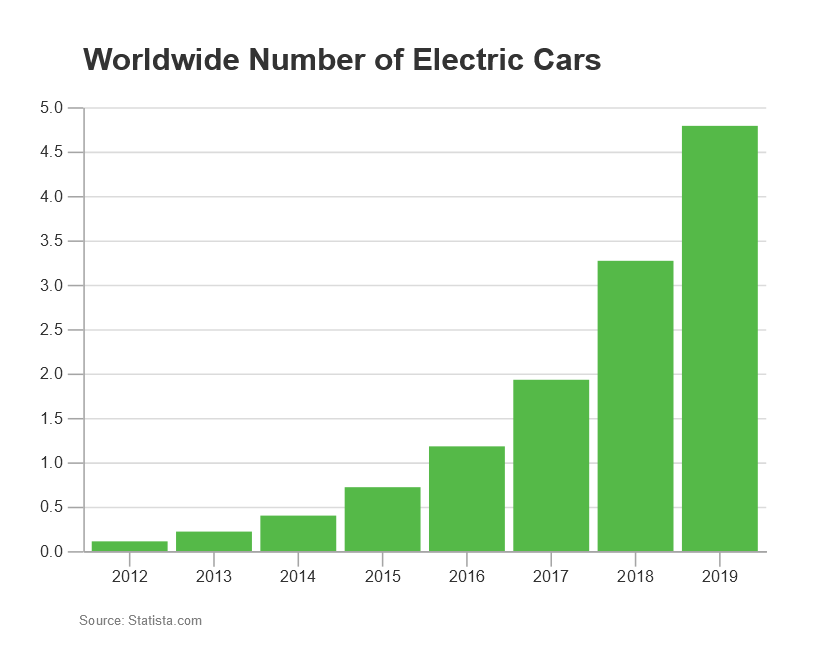
Este é o tipo mais comum de Gráficos de Barras. Como você pode observar, os valores estão listados no eixo y e as categorias estão listadas no eixo x. Uma desvantagem do gráfico de barras verticais é que observações detalhadas sobre as categorias não podem ser listadas.
2) Gráfico de Barras Horizontal
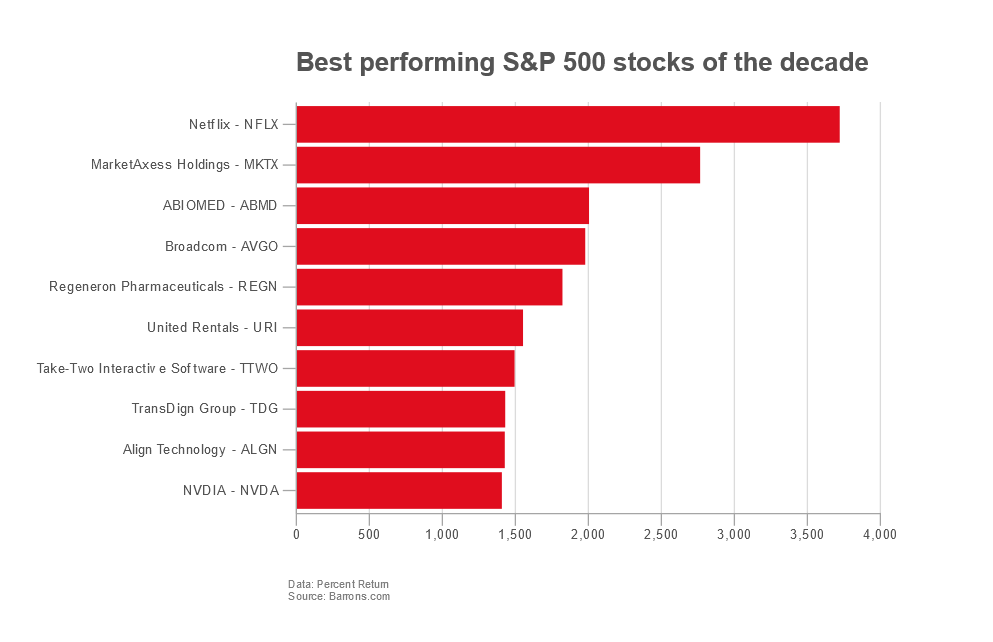
Outra maneira de exibir um gráfico de barras é horizontal, neste, as categorias são deslocadas para o eixo y e os valores no eixo x. Este gráfico é usado principalmente para mostrar tendências de crescimento nos mercados de ações ou índices de popularidade em outros departamentos. O espaço livre no eixo y permite uma descrição muito mais detalhada das categorias a estarem presentes.
3) Gráfico de Barras Empilhadas
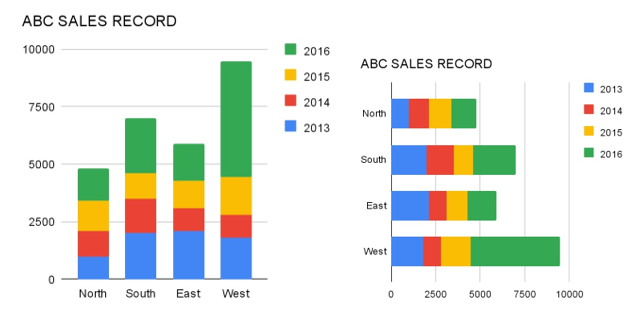
Um gráfico de barras empilhadas pode ser usado para exibir muito mais informações sobre um gráfico de barras simples, pois algumas informações podem ser empilhadas. Estes podem ser plotados também verticalmente ou horizontalmente.
4) Gráfico de Barras Agrupadas
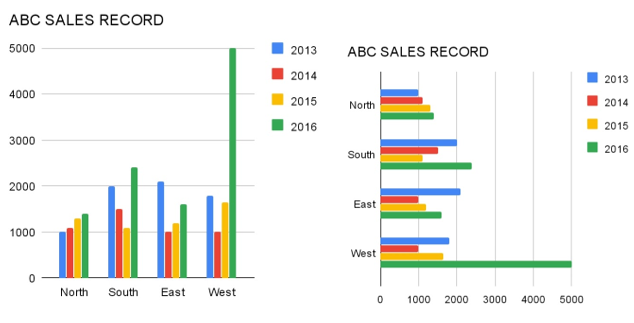
Este também é um tipo de "gráfico de barras de agrupamento", que também é comumente chamado de tabela de barras de agrupamento, que é usado para exibir mais de um valor de uma categoria em particular. Estes são mais descritivos do que um simples gráfico de barras.
Parte 3: Vantagens e Desvantagens
Vantagens
- Fácil de Usar: O gráfico de barras é simples de fazer, é também um gráfico muito básico que geralmente é ensinado nas escolas também.
- Dados Sumarizados: Dados que podem ser estendidos por um período maior ou dados que cobrem uma quantidade maior podem ser facilmente resumidos e visualizados nesta representação gráfica.
- Acompanhe as Mudanças de Dados: Você pode usar um gráfico de barras para acompanhar as mudanças nos dados. Ao contrário de outras ferramentas visuais, você pode acompanhar várias mudanças de dados ao mesmo tempo.
- Comparação de Dados: Como um gráfico de barras mostra claramente a relação entre o valor dos dados e o valor fixo dos números, os dados podem ser comparados à análise de dados.
Desvantagens
- Complexidade com um Aumento de Dados: Geralmente, eles podem ser fáceis de ler, mas sua formulação torna-se complexa com o aumento dos conjuntos de dados disponíveis.
- Não para Análise Qualitativa: O gráfico de barras é uma ótima ferramenta visual para análise quantitativa, mas nenhuma das barras pode avaliar a qualidade.
- Efeitos causais externos não incluídos: Os dados adquiridos no final não consideram nenhum efeito externo que possa ter contribuído para a mudança nos valores recebidos.
Parte 4: Quando Usar um Gráfico de Barras
Como discutido, gráficos de barra são usados para visualizar estudos comparativos de dados que são dados resumidos. Como um Gráfico de Barras é bastante simples, eles são a melhor escolha para conduzir uma análise comparativa entre os dados resumidos. Há quatro casos em que um gráfico de barras pode ser usado.
1) Visualizando cada categoria de dados espontaneamente
Enquanto falamos de estatísticas em reuniões e apresentações, a melhor maneira de apresentar os dados resumidos é usando Gráficos de Barras. Os dados podem ser vistos espontaneamente e descritos dessa maneira também.
2) Mais de 5 Conjuntos de Dados Presentes
Geralmente, outras formas de ferramentas visuais têm um limite para a quantidade de dados que elas podem apresentar. Os gráficos de barra entram em jogo em lugares onde tais ferramentas visuais se sentem limitadas por esse fator.
3) Estudo Comparativo de Dados
O Gráfico de Barras agrupado é melhor para o estudo comparativo dos dados que podem ser agrupados.
4) Dados Interrelacionados
Os gráficos de barras são úteis quando os dados estão interrelacionados, para esses valores, a melhor escolha é um gráfico de barras empilhado.
Além dessas quatro instâncias, os gráficos de barra são uma ferramenta visual bastante útil que ajuda a traçar gráficos de dados para valores muito mais simples também.
Parte 5: Como Fazer um Gráfico de Barras no Excel
O Microsoft Excel é o aplicativo mais utilizado na compilação de dados. Ele é usado por empresas, professores e até mesmo ONGs para rastrear as coisas e criar bancos de dados. Tendo isso em mente, o Excel também permite que você converta facilmente seus dados já presentes na forma de um gráfico de barras. Seguir estes simples passos permitirá que você faça seu próprio gráfico de barras.
Passo 1: Faça uma tabela
O primeiro passo é fazer uma tabela com dois valores, um para o eixo x e o outro para o eixo y.
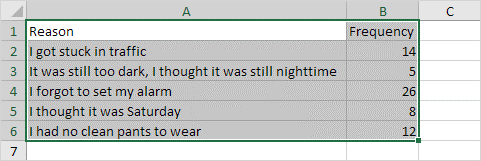
Passo 2: Selecione a tabela
O próximo passo é selecionar a tabela na qual os valores existem. Neste caso, é do A1:B6.
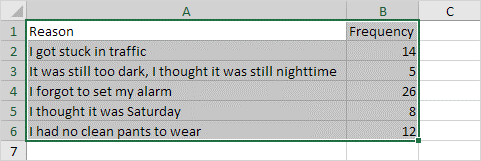
Passo 3: Toque no símbolo de coluna
No topo deve haver um símbolo presente na caixa de gráficos, o símbolo seria de Gráfico de Barras.
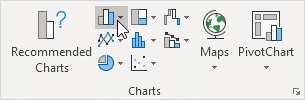
Passo 4: Selecione o Gráfico de Barras preferido
Um menu pop-up irá aparecer e conterá vários tipos que você pode escolher. Você pode escolher vertical ou horizontal, como quiser. Como os valores têm mais detalhes, nós selecionaremos o Gráfico de Barras Horizontal.
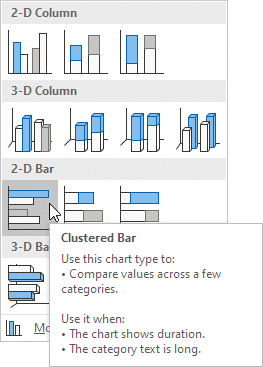
Passo 5: Aproveite o resultado
O resultado deve parecer assim.
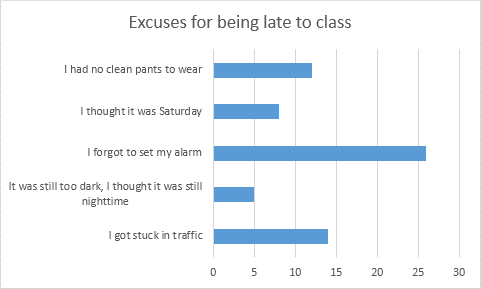
Parte 6: Como Fazer um Gráfico de Barras no EdrawMax
O EdrawMax é um dos softwares mais úteis para a representação de dados. Ele possui modelos embutidos que ajudam você a criar rapidamente sua ferramenta de visualização desejada. Os seguintes passos irão ajudá-lo a fazer um gráfico de barras no EdrawMax.
Passo 1: Instale o EdrawMax
Vá para o site oficial do EdrawMax e baixe o software.
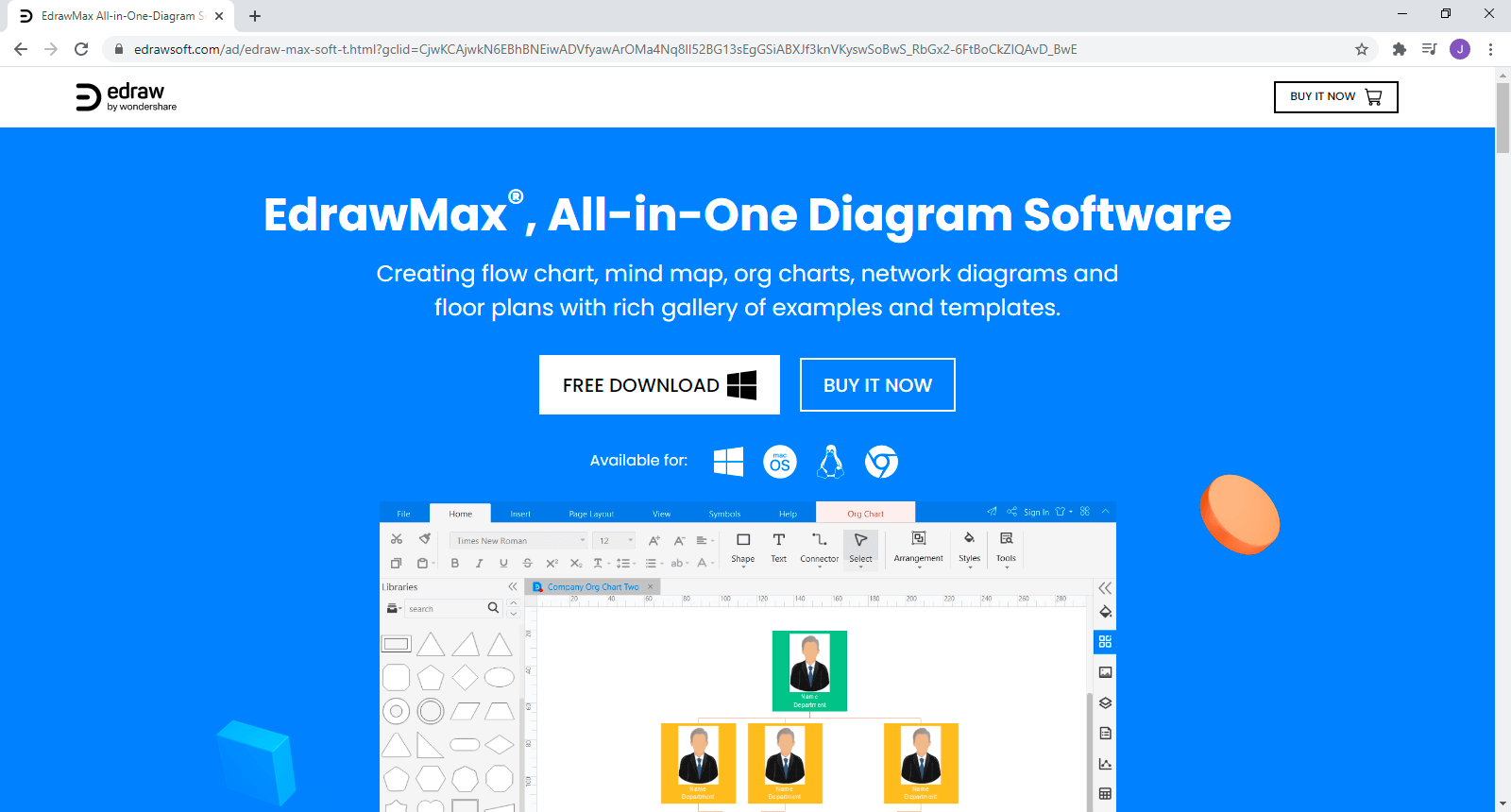
Você tem disponível tanto a versão gratuita quanto a paga. Para tarefas básicas, a versão gratuita é suficiente.
Passo 2: Inicie o aplicativo
Uma vez que o software tenha sido instalado, abra o EdrawMax. A interface vai se parecer com isso.
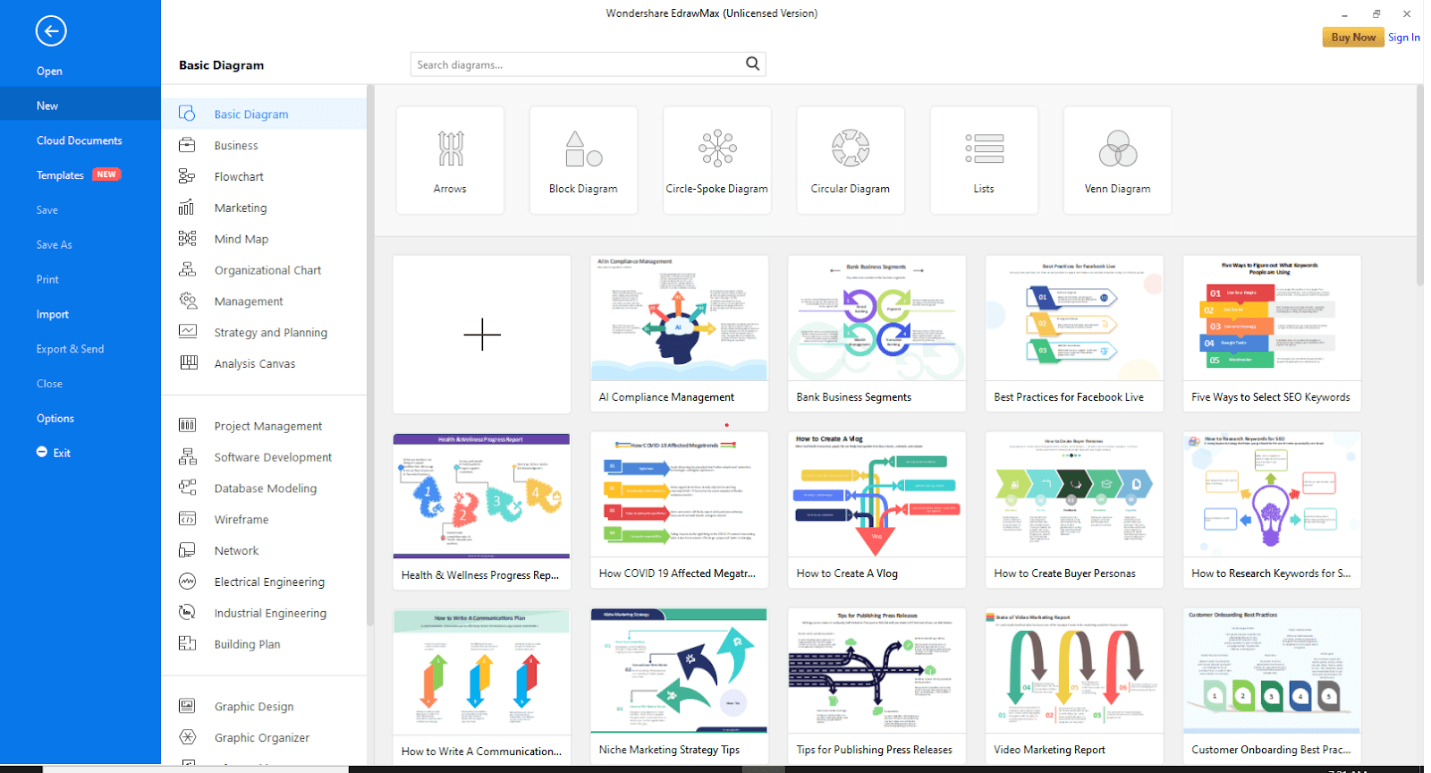
No canto superior direito, há a opção de se inscrever. Isto permitirá o armazenamento em nuvem. No entanto, você pode usar o EdrawMax sem entrar também.
Passo 3: Abra uma nova tela
Clique no símbolo "+" para abrir um espaço de trabalho vazio.
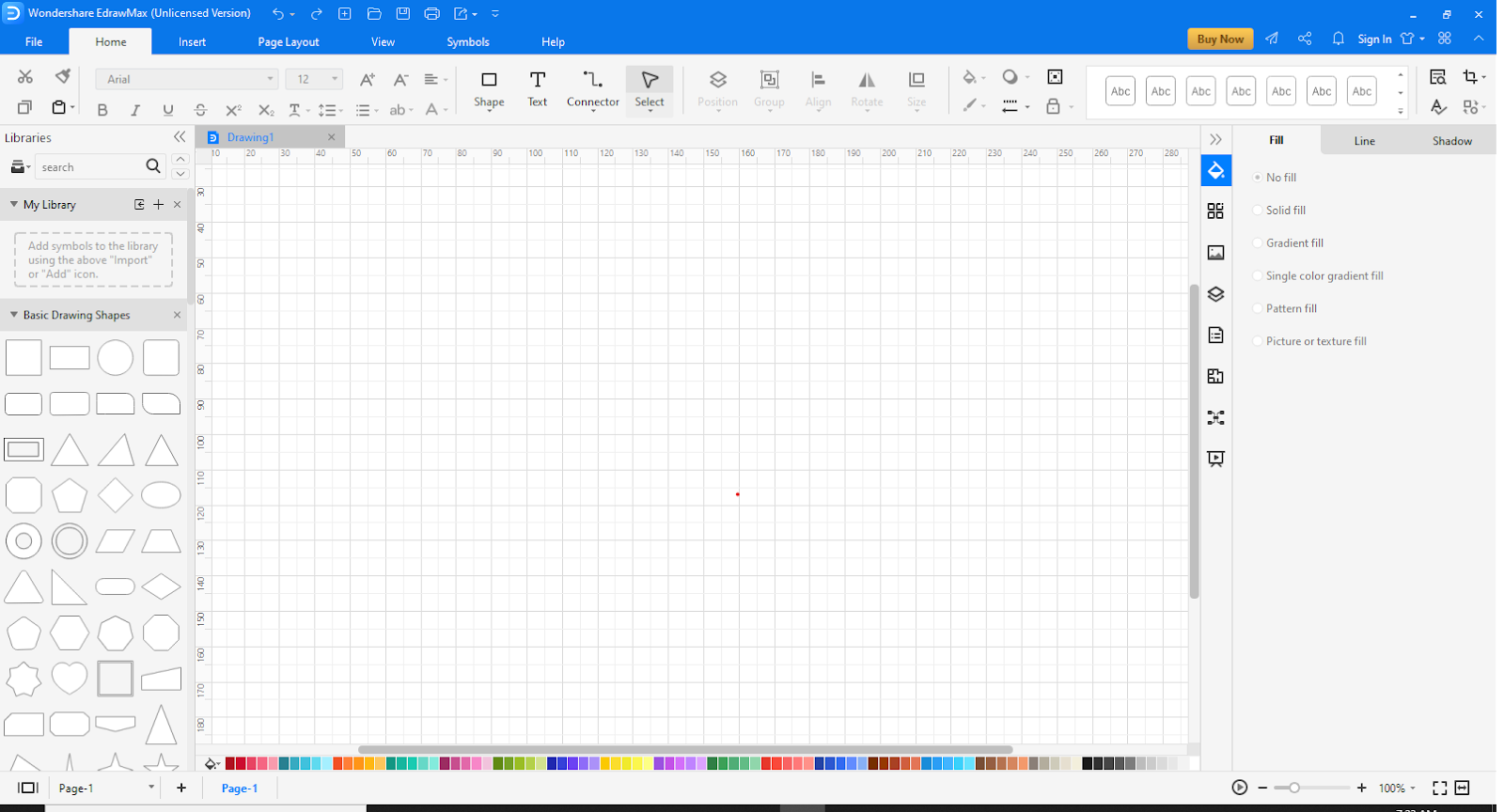
Passo 4: Vá em inserir
No topo, vá para a aba Inserir.

Clique em "Gráfico" para ver os modelos. Um pop-up irá aparecer.
Passo 5: Escolha um modelo
Role para baixo para encontrar o "Gráfico de Barras". Selecione e clique em "OK".
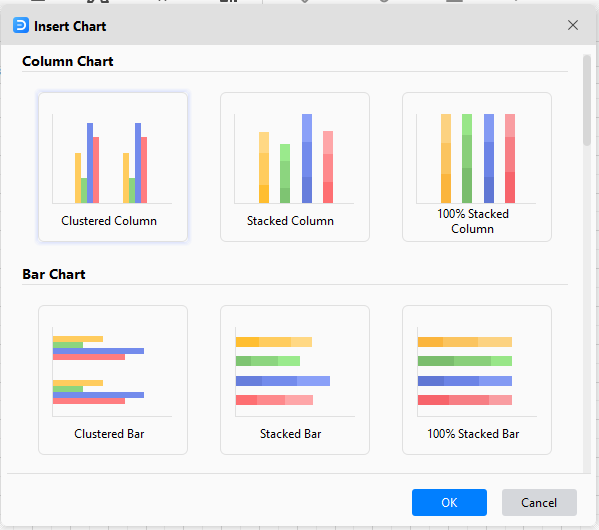
Passo 5: Personalize o Gráfico da Barras
Como você pode ver, o lado direito permite que você edite o gráfico na tela, enquanto você também pode usar a paleta de cores abaixo para editar as Barras no Gráfico de Barras.
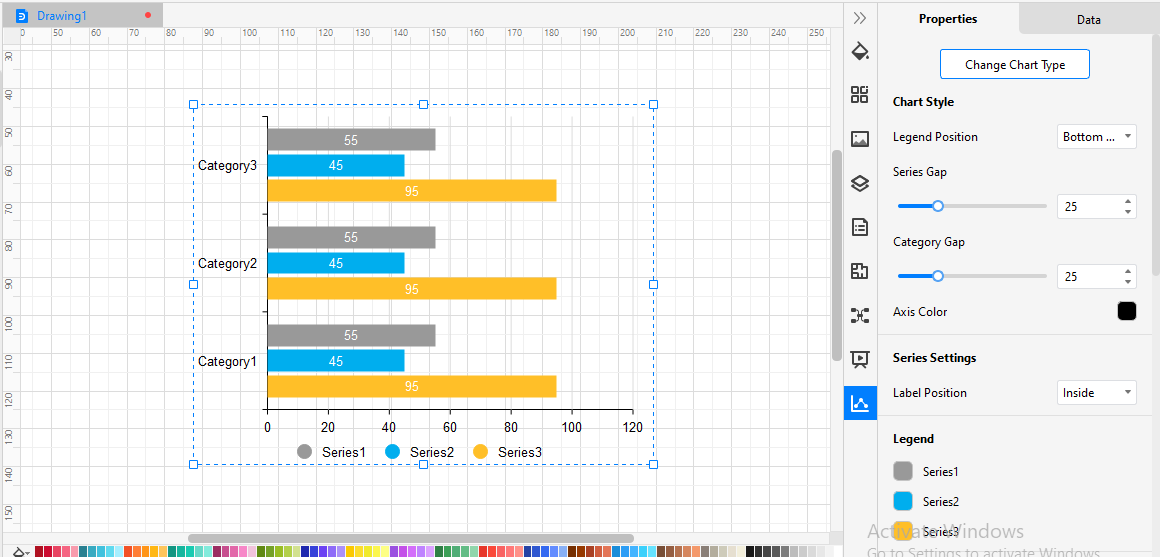
Depois de ter editado o Gráfico, salve seu arquivo.
EdrawMax
Software de Diagrama Tudo-em-um
- Compatibilidade de arquivo superior: Importe e exporte desenhos para vários formatos de arquivo, como o Visio
- Compatível com várias plataformas (Windows, Mac, Linux, Web)
Parte 7: Exemplos
Exemplo 1:
Este é um gráfico de barras que mostra os valores das temperaturas médias registradas durante 12 meses.
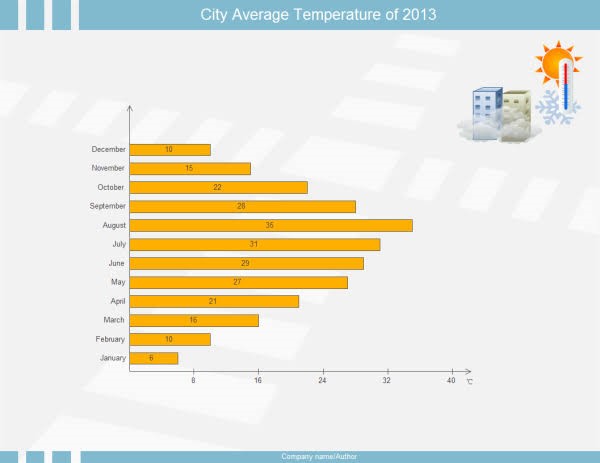
Este é um exemplo de um gráfico de barras horizontais. Os meses estão presentes no eixo y, enquanto a temperatura registrada está presente no eixo x. Como você pode ver, as barras representam a temperatura máxima média que foi atingida todos os meses ao longo do ano. É bastante fácil comparar as temperaturas e deduzir o mês mais quente e mais frio do ano em geral.
Exemplo 2:
Este é um gráfico de barras agrupado que mostra a receita gerada por 4 indivíduos em cada trimestre durante 2020.
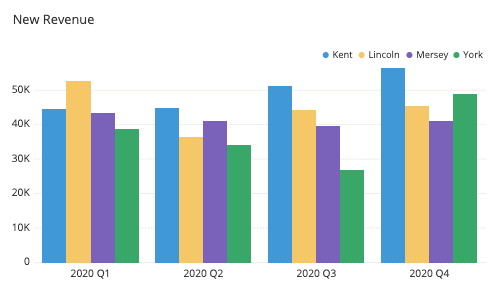
Este gráfico de barras agrupado tem os valores da receita gerada no eixo y e o respectivo trimestre para o ano de 2020 no eixo x. Como você pode ver, a receita gerada por Kent, Lincoln, Mersey e York foi agrupada e depois plotada no gráfico de barras. Isso ajuda a analisar os diferentes dados coletados lado a lado. Este gráfico de barras agrupado nos permitiu ver quem tem sido consistente a cada trimestre, o que seria Mersey, já que ele gerou quase a mesma receita. Lincoln foi muito mais ativo no primeiro, enquanto Kent tem melhorado continuamente sua receita gerada. Os dados de York sugerem que ele esteve descuidado até o último trimestre. Agora, estes dados são bastante úteis para o empregador na tomada de decisões cruciais para a empresa.
Exemplo 3:
Este é um exemplo de um gráfico de barras empilhadas.
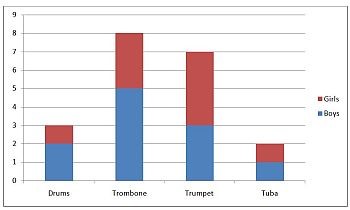
Neste gráfico, o número de crianças no total é mantido no eixo y enquanto os tipos de instrumentos que elas preferem estão presentes no eixo x. As barras são aparentemente divididas em duas, uma representando o número de meninos e a outra o número de meninas, pois os dados são empilhados, daí o nome do gráfico.
Parte 8: Conclusão
O Gráfico de Barras é uma ferramenta visual muito importante utilizada por todos os estratos da sociedade que querem apresentar seus dados profissionalmente. Pode haver casos em que isso pode ser confundido com um gráfico de colunas, mas a maior diferença é a aparente existência de barras mais largas no gráfico. É perfeito para comparar dados que são quantitativos, então use esta ferramenta sabiamente. Pode facilmente ser feito em Excel ou no EdrawMax. Apenas tenha certeza do que você precisa e comece a trabalhar!